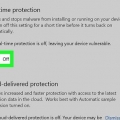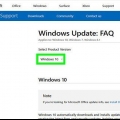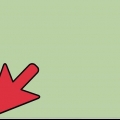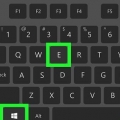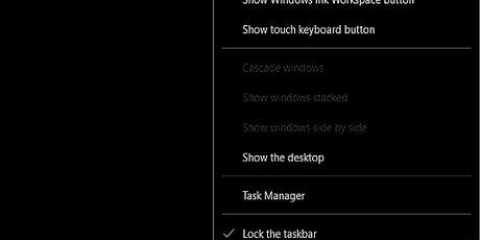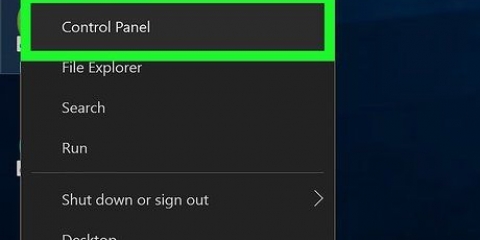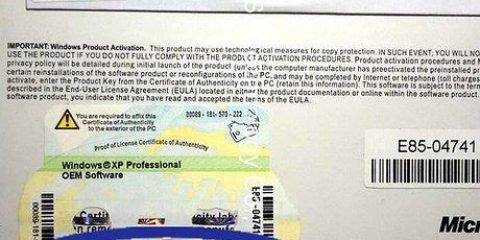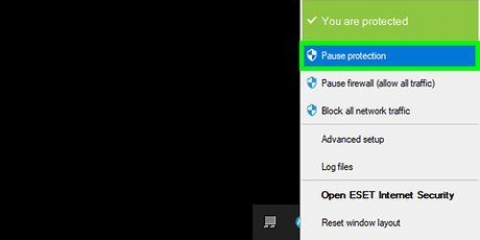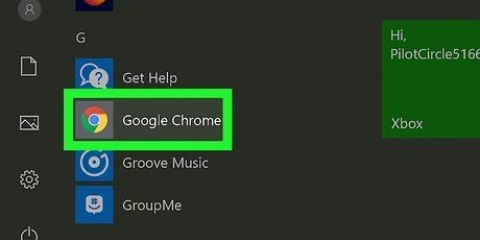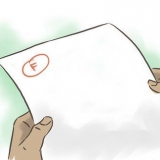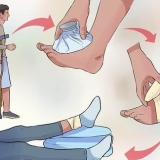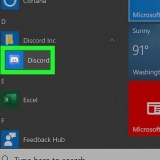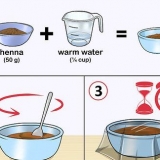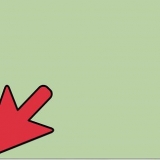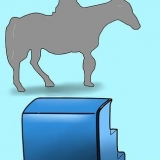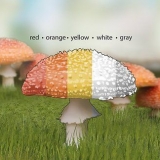Du kan også deaktivere Windows Defenders skybaserede beskyttelse ved at klikke på den blå "Til"-kontakt under overskriften "Cloud Protection" og derefter klikke på "Ja", når du bliver bedt om det. Næste gang du genstarter din computer, tænder Windows Defender sig selv igen.

type regedit. Klik på det blå `regedit`-ikon øverst i startmenuen. Klik på `Ja`, når du bliver bedt om det.
Udvid mappen `HKEY_LOCAL_MACHINE` ved at dobbeltklikke på den (spring dette trin over, hvis mappen allerede er udvidet). Udvid mappen `SOFTWARE`. Rul ned og udvid mappen `Politik`. Udvid mappen `Microsoft`. Klik én gang på mappen `Windows Defender`.
Hvis din mus ikke har en højre knap, skal du klikke på siden af musen i stedet for eller bruge to fingre til at klikke med musen. Hvis din computer har et pegefelt i stedet for en mus, skal du bruge to fingre til at trykke på pegefeltet eller trykke nederst til højre på pegefeltet.







Gå tilbage til Windows Defender-mappen i Registreringseditor. Klik én gang på mappen `Windows Defender. Åbn værdien `DisableAntiSpyware` ved at dobbeltklikke på den. Skift `Værdidata` fra 1 til 0. Klik på `OK` og genstart derefter din computer. Ryd `DisableAntiSpyware`-værdien, hvis du ikke ønsker, at den skal være tilgængelig igen senere.
Deaktiver windows defender i windows 10
Indhold
Denne artikel vil lære dig, hvordan du deaktiverer Windows Defender både midlertidigt og `permanent` i Windows 10. Selvom Windows Defender kan slås fra i Indstillinger, indtil du genstarter din computer, kan du forhindre Windows Defender i at tænde sig selv igen, indtil du giver den tilladelse i Windows Registry Editor. Husk, at deaktivering af Windows Defender vil udsætte din computer for sikkerhedsrisici. Derudover kan brug af registreringseditoren ud over de parametre, der er angivet i denne artikel, også skade og endda ødelægge din computer.
Trin
Metode 1 af 2: Deaktivering af Windows Defender

1. Åbn Start
. Klik på Windows-logoet i nederste venstre hjørne af skærmen. Startmenuen vises. 
2. Åbn Indstillinger
. Klik på Indstillinger-tandhjulsikonet nederst til venstre i Start-menuen. Dette åbner vinduet Indstillinger.
3. Klik på
Opdatering & Sikkerhed. Det er mellem den nederste række af muligheder i Indstillinger.
4. Klik påWindows sikkerhed. Denne fane er øverst til venstre i vinduet.

5. Klik påVirusbeskyttelse & trusler. Dette er den første mulighed under overskriften `Beskyttelsesområder` øverst på siden. Dette åbner Windows Defender-vinduet.

6. Klik påVirusbeskyttelse & Trusselsindstillinger. Denne mulighed er midt på siden.

7. Deaktiver Windows Defender-realtidsscanning. Klik på den blå `Til`-kontakt under overskriften `Realtidsbeskyttelse`, og klik derefter på `Ja`, når du bliver bedt om det. Dette vil deaktivere Windows Defenders scanningsfunktion i realtid.
Metode 2 af 2: Deaktiver Windows Defender

1. Åbn Start
. Klik på Windows-logoet i nederste venstre hjørne af skærmen. Startmenuen vises.
2. Åbn Registreringseditor. Registreringseditor-programmet giver dig mulighed for at foretage ændringer i din computers kernefunktioner. For at åbne denne skal du gøre følgende:

3. Gå til mappen Windows Defender. Gør dette ved at udvide de nødvendige mapper i venstre rude i Registreringseditor som følger:

4. Højreklik på mappen `Windows Defender`. En rullemenu skulle vises.

5. VælgNy øverst i rullemenuen. Hvis du vælger dette, åbnes en pop-out-menu.

6. Klik påDWORD (32-bit) værdi. Denne mulighed er i pop-out-menuen. Hvis du klikker på dette, vises en blå og hvid fil i vinduet `Windows Defender` i højre side af siden.

7. Indtast `DisableAntiSpyware` som filnavn. Når DWORD-filen vises, skal du Deaktiver AntiSpyware skriv og tryk derefter på ↵ Tryk på Enter.

8. Åbn DWORD-filen `DisableAntiSpyware`. Dobbeltklik på det for at gøre dette. Et pop op-vindue vil blive vist.

9. Erstat tallet `Værdidata` med 1. Dette slår dybest set DWORD-værdien til.

10. Klik påOkay bunden af vinduet.

11. Genstart din computer. Klik på `Start`
, klik på `On/Off` og klik på `Genstart` fra pop op-menuen. Når din computer er færdig med at genstarte, vil Windows Defender blive deaktiveret.
12. Genaktiver Windows Defender om nødvendigt. Hvis du beslutter dig for at bruge Windows Defender igen i fremtiden, skal du gøre følgende:
Tips
- Ved hjælp af et antivirus (f.eks. McAfee) fra en tredjepart, vil Windows Defender ikke blive deaktiveret, men det vil være inaktivt som standard. Dette sker, hvis dit sikkerhedsprogram af en eller anden grund bliver deaktiveret, så du ikke pludselig falder uden beskyttelse.
Advarsler
- Mens du bruger metode 1 til at deaktivere Windows Defender gennem Windows Sikkerhedsindstillinger, kan andre installerede sikkerhedsprogrammer også deaktiveres, såsom antivirus- eller firewallprogrammer. Dette er en `funktion` hos Microsoft til at holde Windows Defender kørende af `sikkerhedsmæssige årsager`.
Artikler om emnet "Deaktiver windows defender i windows 10"
Оцените, пожалуйста статью
Populær